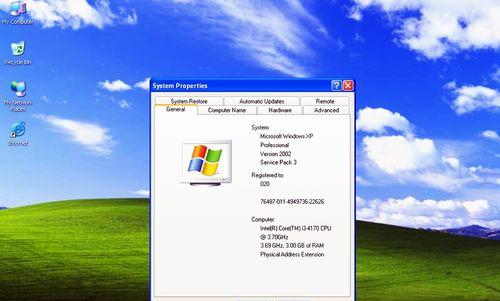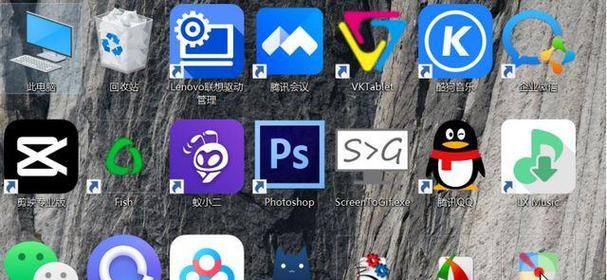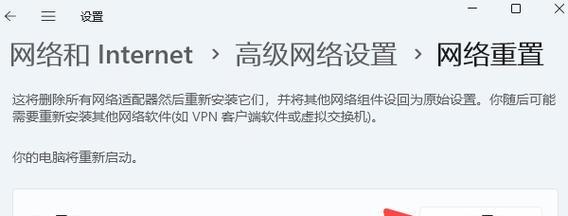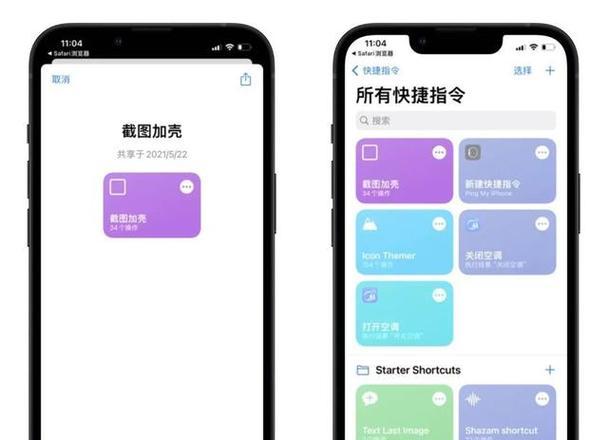在现代社会,电脑已经成为我们生活中不可或缺的工具之一。然而,随着时间的推移,电脑系统的运行速度变慢,问题也逐渐增多。那么如何给电脑焕然一新?本文将向您介绍如何使用U盘一键安装Win7系统,让您的电脑恢复出厂设置般的流畅。
准备工作
在开始一键安装Win7系统之前,您需要准备一支容量大于4GB的U盘和一个可供下载Win7系统镜像文件的电脑。确保U盘中没有重要数据,因为整个过程将会清空U盘中的所有数据。
下载Win7系统镜像文件
打开浏览器,前往微软官网或其他可信赖的下载网站,在搜索栏中输入“Win7系统镜像文件下载”,选择合适的版本并进行下载。请注意,根据您电脑的位数选择32位或64位版本。
制作U盘启动盘
将下载好的Win7系统镜像文件解压至一个您容易找到的位置,然后插入准备好的U盘。接下来,打开一个可靠的U盘制作工具,如Rufus,选择已解压的Win7系统镜像文件和U盘设备,点击“开始”按钮进行制作。
设置BIOS启动顺序
重启电脑,在开机画面出现时按下相应的按键(通常是F2、F8或Delete键)进入BIOS设置界面。在BIOS设置界面中,找到“Boot”选项,并将U盘的启动顺序调整到第一位。保存并退出BIOS设置。
重启电脑并开始安装
重新启动电脑,在开机画面出现时按下任意键进入U盘启动菜单。选择“开始安装”选项,系统将会开始自动加载安装文件。
选择安装方式和协议
在安装过程中,您需要选择安装方式和同意软件许可协议。选择“自定义安装”以便灵活地选择安装位置和分区。
选择安装位置和分区
如果您想要将整个硬盘格式化并安装新的Win7系统,请选择“高级”选项,然后选择硬盘,并点击“删除”按钮将其分区删除。接下来,点击“新建”按钮创建新的分区并选择格式化选项。
等待安装过程完成
在选择安装位置和分区之后,系统将会开始自动安装Win7系统,并进行相关设置。请耐心等待,安装过程可能需要一段时间。
系统设置和账户创建
在安装完成后,系统将会要求您进行一些设置,如选择时区、输入计算机名称和创建管理员账户等。根据个人需求进行设置并点击“下一步”。
安装驱动程序和软件
一旦完成系统设置和账户创建,您可以开始安装相应的驱动程序和软件。通过网络连接或使用光盘等介质将所需的驱动程序和软件安装至电脑。
更新系统和安全软件
及时更新系统和安全软件是保持电脑安全和稳定运行的关键。请确保您的Win7系统得到最新的更新,并安装可信赖的安全软件以提供全面的保护。
备份重要文件
在开始使用新的Win7系统之前,务必备份所有重要文件。可以使用外部存储设备,如移动硬盘或云存储服务,将重要文件复制到安全的位置。
优化系统设置
针对个人使用习惯和需求,您可以通过调整系统设置来优化Win7系统的性能。例如,更改电源计划、关闭不必要的自启动程序等。
常见问题解决
在安装和使用过程中,可能会遇到一些常见问题,如无法识别U盘、安装过程出错等。请参考相关教程或咨询专业人士来解决这些问题。
Win7系统一键安装的优势和
使用U盘一键安装Win7系统,相比于传统光盘安装方法具有更多的优势,如速度快、方便携带、不易损坏等。通过本文提供的方法,您可以轻松高效地将Win7系统安装至电脑,并让其焕然一新。
使用U盘一键安装Win7系统是一种简单快捷的方法,让您的电脑恢复流畅。通过准备工作、下载系统镜像文件、制作U盘启动盘、设置BIOS启动顺序、重启电脑并开始安装、选择安装方式和分区、等待安装过程完成、系统设置和账户创建、安装驱动程序和软件、更新系统和安全软件、备份重要文件、优化系统设置、常见问题解决等步骤,您将能够轻松地完成Win7系统的安装。希望本文能为您提供指导,并让您的电脑焕然一新!